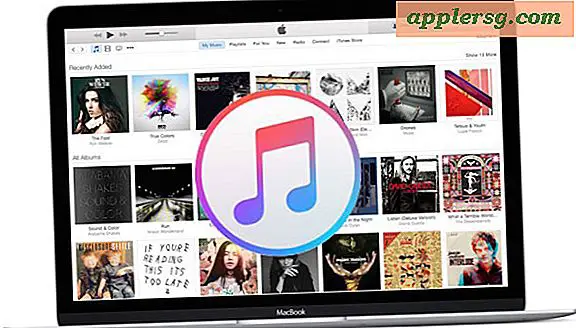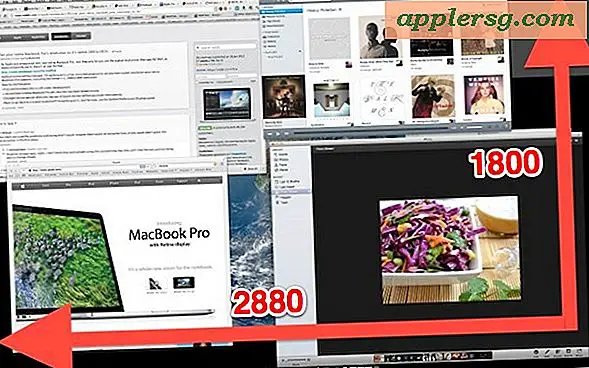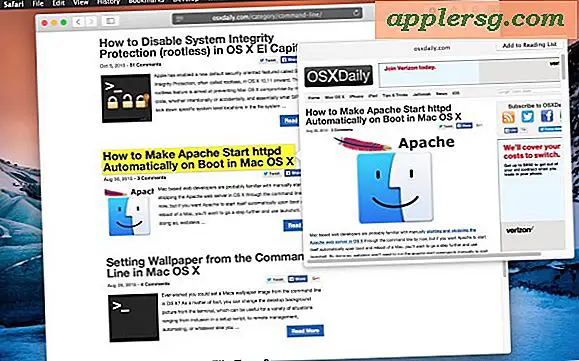วิธีสร้างไฟล์ PDF จากการออกแบบ Autodesk
Autodesk Design Review เป็นแอปพลิเคชั่นฟรีที่ช่วยให้ผู้ใช้สามารถแชร์ ตรวจทาน แก้ไข หรือทำเครื่องหมายไฟล์การออกแบบสองมิติและสามมิติของ Autodesk (ไฟล์ DWF) Autodesk Design Review อนุญาตให้ผู้ใช้ดูและเผยแพร่ไฟล์ Autodesk Design (DWF) และรวมองค์ประกอบของโครงการและบันทึกเป็นไฟล์เดียว ผู้ตรวจสอบอาจเพิ่มเลเยอร์ลงในไฟล์ DWF ที่มีความคิดเห็น การเปลี่ยนแปลง และมาร์กอัป โดยใช้แอปพลิเคชัน Autodesk Design Review Autodesk Design Review จะพิมพ์ไฟล์ DWF เป็นรูปแบบ PDF หากมีการติดตั้งไดรเวอร์การพิมพ์ Adobe Acrobat PDF (หรือใกล้เคียง) อย่างไรก็ตาม จุดบกพร่องในแอปพลิเคชัน Autodesk Design Review กำหนดให้ผู้ใช้ดาวน์โหลดและติดตั้งโปรแกรมแก้ไขด่วนเพื่อแก้ไขปัญหาการพิมพ์ PDF
ขั้นตอนที่ 1
ดาวน์โหลดและติดตั้งแอปพลิเคชัน Autodesk Design Review จากเว็บไซต์ดาวน์โหลด (ดูแหล่งข้อมูล)
ขั้นตอนที่ 2
ดาวน์โหลดและบันทึก Autodesk Design Hotfix จากตำแหน่งดาวน์โหลดที่กำหนด (ดูแหล่งข้อมูล) คลิกขวาที่ไฟล์ zip ที่ดาวน์โหลดมาและเลือก "แตกไฟล์ที่นี่" จากเมนูบริบท ไฟล์การติดตั้งโปรแกรมแก้ไขด่วนจะแตกไปยังฮาร์ดไดรฟ์ ดับเบิลคลิกที่ไฟล์ปฏิบัติการ (EXE) เพื่อติดตั้งโปรแกรมแก้ไขด่วน คลิก "เสร็จสิ้น" เมื่อการติดตั้งเสร็จสิ้น
ขั้นตอนที่ 3
เปิดแอปพลิเคชัน "Autodesk Design"
ขั้นตอนที่ 4
คลิกลิงก์ "ไฟล์" จากนั้นเลือก "เปิด"
ขั้นตอนที่ 5
ไปที่ไฟล์เพื่อแปลงเป็น PDF และคลิกที่ไฟล์ คลิกปุ่ม "เปิด" เพื่อเปิดไฟล์ใน Autodesk Design
ขั้นตอนที่ 6
คลิก "ไฟล์" จากแถบด้านบนและเลือก "พิมพ์" กล่องโต้ตอบการพิมพ์จะเปิดขึ้น
ขั้นตอนที่ 7
คลิกกล่องดรอปดาวน์ที่ระบุว่า "ชื่อเครื่องพิมพ์" และเลือก "Adobe PDF" จากรายการเครื่องพิมพ์
ขั้นตอนที่ 8
คลิก "ตกลง" หน้าต่าง "บันทึกไฟล์" จะเปิดขึ้น
ขั้นตอนที่ 9
พิมพ์ชื่อไฟล์ PDF ในช่อง "File Name" แล้วเลือกประเภทไฟล์ PDF ในช่อง "File Type"
คลิกปุ่มที่มีข้อความว่า "พิมพ์" ไฟล์ PDF จะถูกสร้างขึ้นและบันทึกลงในฮาร์ดไดรฟ์ ไฟล์ PDF จะเปิดขึ้นใน Adobe Acrobat (หรือยูทิลิตี้การสร้าง PDF อื่น ๆ ที่ติดตั้งไว้) ดูและตรวจสอบ PDF